Adobe. से समान टेक्स्ट प्रभावों में से कई फोटोशॉप या Adobe Illustrator को सीधे में भी किया जा सकता है एडोब इनडिजाइन। यदि आप केवल कुछ विशेष हेडलाइन बना रहे हैं, तो किसी अन्य प्रोग्राम को खोलने और ग्राफ़िक हेडलाइन बनाने के बजाय इसे सीधे अपने दस्तावेज़ में करना आसान हो सकता है।
अधिकांश विशेष प्रभावों के साथ, मॉडरेशन सबसे अच्छा है। ड्रॉप कैप्स या लघु शीर्षकों और शीर्षकों के लिए इन टेक्स्ट प्रभावों का उपयोग करें। इस ट्यूटोरियल में हम जिन विशिष्ट प्रभावों को संबोधित कर रहे हैं, वे हैं बेवल और एम्बॉस और शैडो एंड ग्लो इफेक्ट्स (ड्रॉप शैडो, इनर शैडो, आउटर ग्लो, इनर ग्लो)।
हालाँकि ये प्रभाव कई वर्षों से उपलब्ध हैं, लेकिन लंबे समय से ऐप्स के क्रिएटिव क्लाउड सूट से पहले, हम जो विशिष्ट प्रक्रियाएँ दिखाते हैं, उन्हें 2019 तक Adobe InDesign CC के साथ विकसित किया गया था।
01
05. का
प्रभाव संवाद
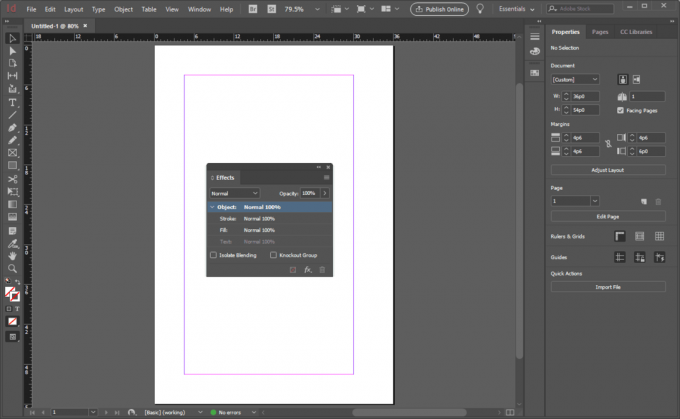
प्रभाव संवाद तक पहुंचने के लिए यहां जाएं खिड़की > प्रभाव या उपयोग करें शिफ्ट+कंट्रोल+F10.
यह बॉक्स अस्पष्टता, स्ट्रोक, भरण और पाठ के साथ-साथ लागू होने वाले प्रभाव वर्ग को नियंत्रित करता है। डिफ़ॉल्ट रूप से, प्रभाव है साधारण.
ये फ्रेम के भीतर सामग्री को प्रभावित करते हैं। इसलिए, पाठ के लिए इन विशेष प्रभावों को प्रदर्शित करने के लिए, आपको फ़्रेम का चयन करना होगा — पाठ को हाइलाइट नहीं करना चाहिए।
02
05. का
बेवल और एम्बॉस विकल्प
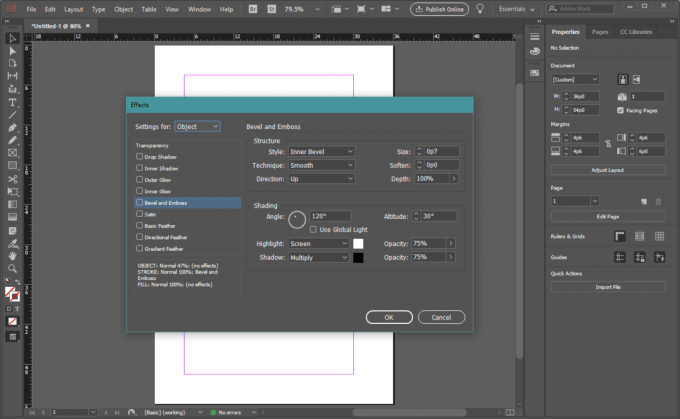
बेवल और एम्बॉस विकल्प पहली बार में डराने वाला लग सकता है। शैली और तकनीक पुल-डाउन शायद वे सेटिंग हैं जिनके साथ आप सबसे अधिक खेलना चाहेंगे। हर एक आपके टेक्स्ट पर बहुत अलग रूप लागू करता है।
अंदाज विकल्प हैं:
- भीतरी उठाव: आपके टेक्स्ट के चेहरे पर 3-आयामी रूप बनाता है।
- बाहरी उठाव: ऐसा प्रतीत होता है कि आपके पाठ के चारों ओर की सतह को काट दिया गया है या तराशा गया है जिससे उभरे हुए अक्षर रह गए हैं।
- उभारदार नक्क़ाशी करना: टेक्स्ट को बढ़ा हुआ 3D प्रभाव देता है।
- तकिये में कढ़ाई करना: एक और 3डी ने टेक्स्ट इफेक्ट को बढ़ाया लेकिन किनारों को ऊपर नहीं उठाया।
तकनीक प्रत्येक शैली के लिए विकल्प हैं चिकनी, ज़ोर से छेनी से खोदना, तथा छेनी नरम. वे पाठ प्रभावों के किनारों को प्रभावित करते हैं ताकि आपको बहुत नरम, कोमल रूप या कुछ कठिन और अधिक सटीक दिया जा सके।
अन्य विकल्प प्रकाश की स्पष्ट दिशा, बेवेल के आकार और यहां तक कि उन बेवलों के रंग और पृष्ठभूमि के माध्यम से कितना दिखाते हैं, को नियंत्रित करते हैं।
03
05. का
बेवल और एम्बॉस प्रभाव
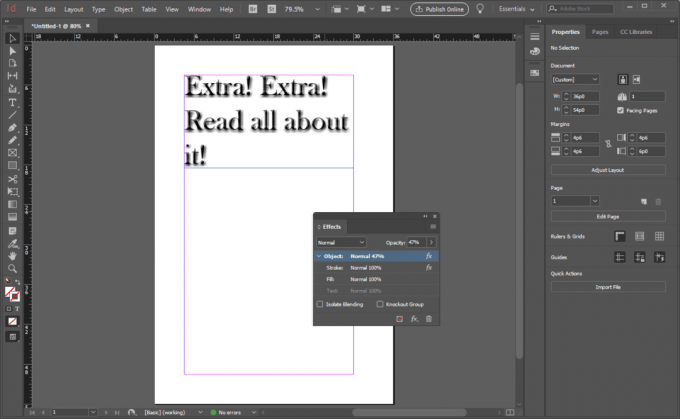
बेवल और एम्बॉस प्रभाव, जब टेक्स्ट फ्रेम पर लागू होते हैं, तो फ्रेम के भीतर प्रत्येक व्यक्तिगत चरित्र या शब्द चयनित प्रभाव प्रदर्शित करता है। अपने समग्र डिजाइन की जरूरतों को पूरा करने के लिए टेक्स्ट के रंगरूप को अनुकूलित करने के लिए विभिन्न विकल्पों का अन्वेषण करें।
04
05. का
छाया और चमक विकल्प
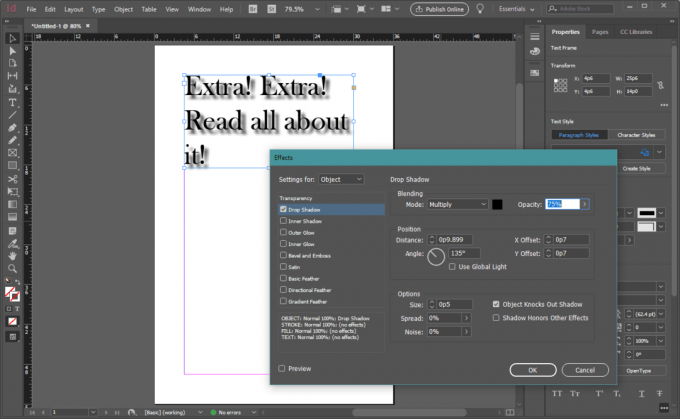
बेवेल और एम्बॉस की तरह, ड्रॉप शैडो विकल्प पहली नज़र में डराने वाले लग सकते हैं। बहुत से लोग डिफ़ॉल्ट के साथ सिर्फ इसलिए जा सकते हैं क्योंकि यह आसान है। हालांकि, प्रयोग करने से डरो मत। पूर्वावलोकन के लिए बॉक्स चेक करें ताकि आप देख सकें कि विभिन्न विकल्पों के साथ खेलते समय आपके टेक्स्ट का क्या होता है। इनर शैडो इफेक्ट के विकल्प ड्रॉप शैडो के समान हैं। आउटर ग्लो और इनर ग्लो की सेटिंग्स कम होती हैं। यहाँ क्या अलग है छाया और चमक प्रभाव कर:
- परछाई डालना: पाठ का एक डुप्लिकेट बनाता है जो उसके पीछे छाया की तरह बैठता है और पाठ को कागज के ऊपर तैरता हुआ प्रतीत होता है। आप छाया के रंग और स्थिति को नियंत्रित कर सकते हैं और किनारों को तेज या फजी बना सकते हैं।
- भीतरी छाया: पाठ के भीतरी किनारों के साथ एक छाया बनाता है। अकेले या आंतरिक चमक के संयोजन से यह ऐसा प्रतीत हो सकता है कि पाठ कागज से कट गया है और आप नीचे क्या देख रहे हैं।
- बाहरी चमक: पाठ के बाहरी किनारों के चारों ओर एक छाया या चमकदार प्रकाश प्रभाव (रंग और पृष्ठभूमि के आधार पर) बनाता है।
- आंतरिक चमक: पाठ के भीतरी किनारों पर एक चमकदार प्रभाव पैदा करता है।
05
05. का
पंख विकल्प
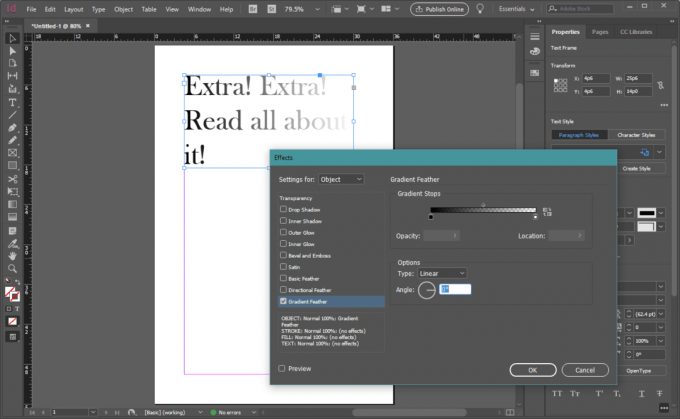
तीन अतिरिक्त पारदर्शिता-संबंधी प्रभाव उपयोगी साबित हो सकते हैं - बुनियादी, दिशात्मक और ढाल पंख। ए पंख किसी वस्तु के किनारों के आसपास लुप्त होने के लिए तकनीकी शब्द है। एक मूल पंख फ्रेम के भीतर सभी पाठ को नियंत्रित करता है, संक्षेप में पाठ को बाहर से "हल्का" करता है। एक दिशात्मक पंख बहुत कुछ वही काम करता है, सिवाय इसके कि प्रभाव पृष्ठ पर एक विशिष्ट कोण से आता है। एक ढाल पंख समग्र रूप से फ्रेम के भीतर ऊपर से नीचे या अगल-बगल से तीव्रता में भिन्न होता है।
अपने काम का पूर्वावलोकन करें
प्रो टिप: प्रभाव बॉक्स में, क्लिक करें पूर्वावलोकन चयनित ऑब्जेक्ट में रीयल-टाइम अपडेट देखने के लिए सबसे नीचे आप सेटिंग समायोजित करते हैं।